A Cortana está melhorando conforme você lê este artigo, pois a Microsoft trabalha constantemente em novos recursos e aprimoramentos para seu assistente virtual. Mas o aspecto em que a Cortana mais melhorou é definitivamente a compatibilidade entre plataformas. Existem inúmeras tarefas que você pode realizar de um dispositivo Windows 10 para outro com a Cortana, e o número está aumentando.
A opção de plataforma cruzada sobre a qual falaremos neste artigo é a capacidade de receber notificações quando a bateria do seu telefone Windows 10 Mobile estiver fraca no PC com Windows 10. Já falamos há algum tempo que esse recurso chegou ao Windows 10 Preview, mas agora vamos mostrar como usá-lo.
Ativar notificações de bateria fraca no Windows 10 Mobile
Existem algumas coisas que você precisa fazer no Windows 10 PC e no Windows 10 Mobile para poder receber notificações de bateria fraca em várias plataformas. Mas, primeiro e o mais importante, certifique-se de que você esteja conectado com a mesma conta da Microsoft no Windows 10 PC e no Windows 10 Mobile.
Ativar notificações entre dispositivos no Windows 10 Mobile
A primeira coisa que você precisa fazer é habilitar as notificações de plataforma cruzada em seu Windows 10 Mobile. Se você não tiver certeza de como fazer isso, basta seguir estas etapas:
- Abra a Cortana em seu dispositivo Windows 10 Mobile
- Toque no menu de hambúrguer, abra o Notebook e escolha Configurações
- Certifique-se de que a opção “Enviar notificações por telefone” esteja ativada
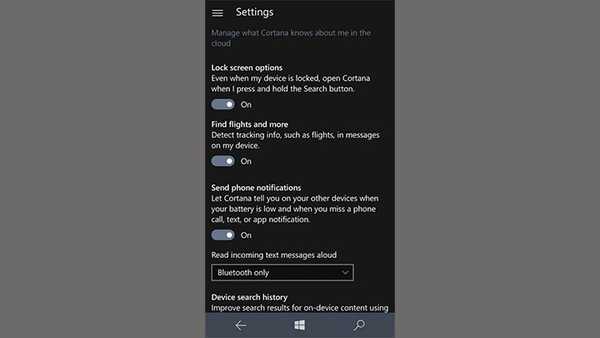
Agora você permite que a Cortana envie notificações do seu telefone para outros dispositivos Windows 10 que você conhece. A Cortana não enviará apenas notificações sobre o status da bateria, mas também sobre novas mensagens, chamadas perdidas e muito mais.
Ativar notificações entre dispositivos no PC com Windows 10
Agora que ativou as notificações de plataforma cruzada em seu dispositivo Windows 10 Mobile, você precisa fazer a mesma coisa em seu PC com Windows 10. Para fazer isso, siga estas instruções:
- Abra a Cortana no seu PC com Windows 10
- Clique em Configurações no menu de hambúrguer
- Certifique-se de que 'Enviar notificações entre dispositivos' esteja ativado
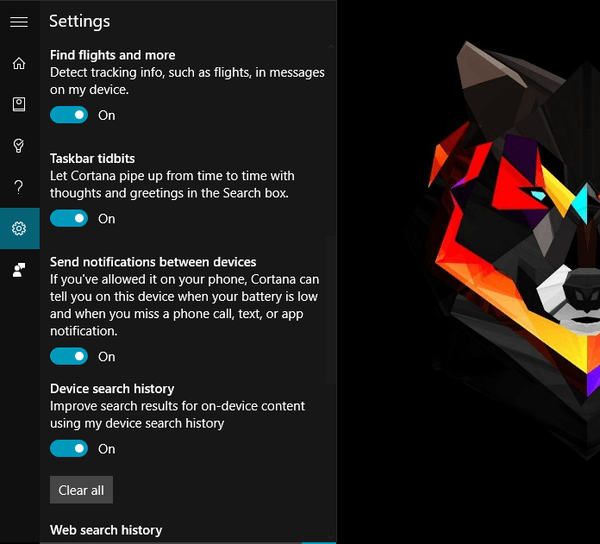
- Se você tiver vários dispositivos Windows 10 Mobile, verá todos eles listados em 'Meus dispositivos', para que possa escolher de qual deseja receber notificações. Mas se você tiver apenas um dispositivo, você está pronto para ir.
- Agora, se você tiver vários dispositivos, escolha um dispositivo e vá para “Sincronizar notificações com dispositivo móvel”
- Em seguida, clique em 'Notificações de aplicativos móveis'
- Você deve ver todas as notificações aqui, escolha Avisos de bateria fraca
[irp posts = ”30486" name = ”Notificações da Cortana agora aparecem no Action Center no Windows 10 Mobile”]
Deve ser isso, da próxima vez que a bateria do seu telefone estiver fraca, você receberá uma notificação sobre no Action Center. Você também pode desligar o telefone nessa janela de notificação.
Como mencionamos acima, esta opção está disponível apenas para Insiders executando a versão mais recente do Windows 10 Preview. No entanto, esperamos que chegue ao público em geral com a Atualização de Aniversário do Windows 10 em julho.
Esta página foi útil? sim não Obrigado por nos informar! Você também pode nos ajudar deixando uma avaliação no MyWOT ou Trustpillot. Obtenha o máximo de sua tecnologia com nossas dicas diárias Diga-nos porque! Detalhes insuficientes; difícil de entender; outro envio- windows 10
 Friendoffriends
Friendoffriends



